WeTransfer 介紹
一個好用的上傳網站,可以幫大家節省很多時間。我們印刷/設計文件基本上都上幾百MB、上G大小。經過我們多番試用下,不論是上載還是下載,WeTransfer 對香港用家都有不錯的表現。WeTransfer 提供兩種傳輸方式,一是在網站上取得下載連結,二是透過 email 傳送下載連結。
WeTransfer 的頁面設計相當之簡約,而且富有設計感,沒有多餘的按鍵。WeTransfer最貼心的一點是首次使用的教學,只按著他所指示的步驟去便用,基本上都可以輕鬆使用。透過WeTransfer來傳送大文件給朋友,就不用擔心檔案超過附件限制或利用即時通訊應用傳送緩慢等問題。
WeTransfer 提供免費 (Free) 和 付費 (Pro) 兩種方案,分別在於單檔上傳的大小限制及文件保存時間,免費可上傳的單檔大小為 上限 2GB ,保存時間為 7 天,同一時間可以發送10個Email。7天後檔案會自動從伺服器中移除。付費後單檔大小提升至 200GB ,1TB 內的文件都可以永久保存直至退訂的一刻。
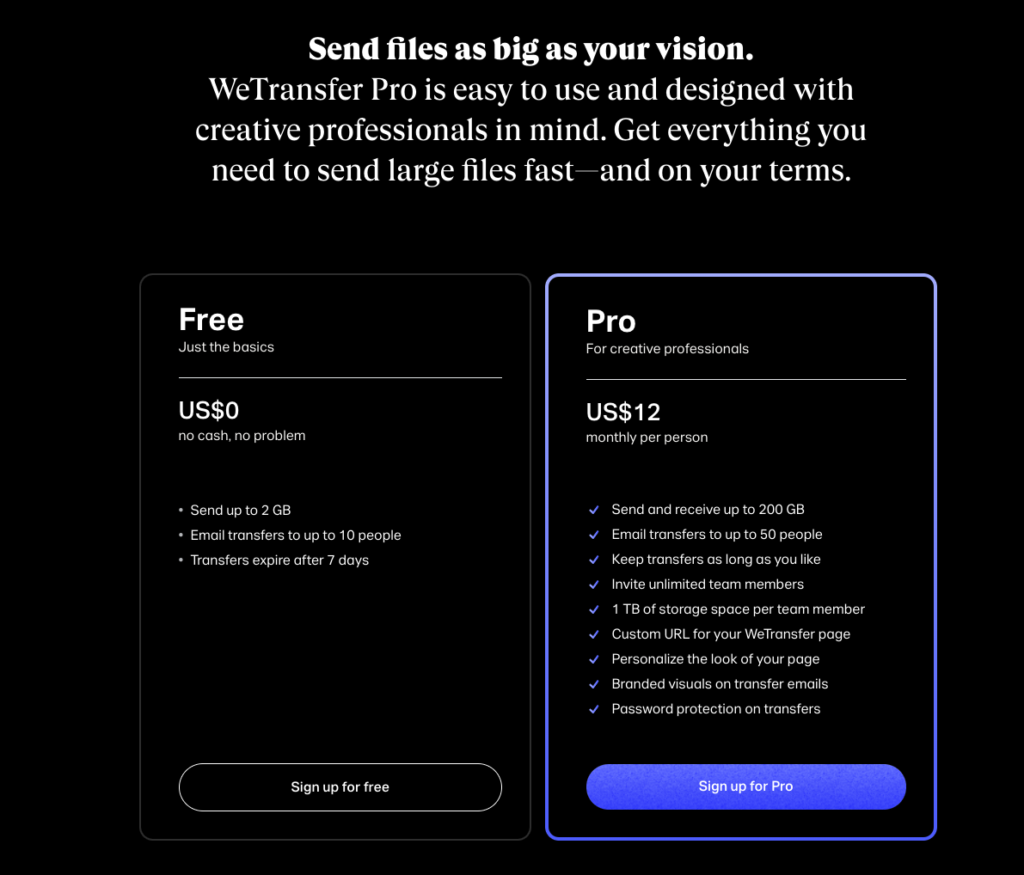
WeTransfer 使用教學
💁🏻♀️ Step 1 同意網站條款
進入 WeTransfer 網站後,首先會出現一個提示訊息,要求的們在使用前必須要同意 WeTransfer 使用規則和隱私規範,在我們點選「I Agree」後,就可以開始使用。
如果多次進入 WeTransfer ,你會發現每次進入的背景圖都不一樣,而且隨停留時間增加,背景會展示更多關於這張圖片或設計的內容。
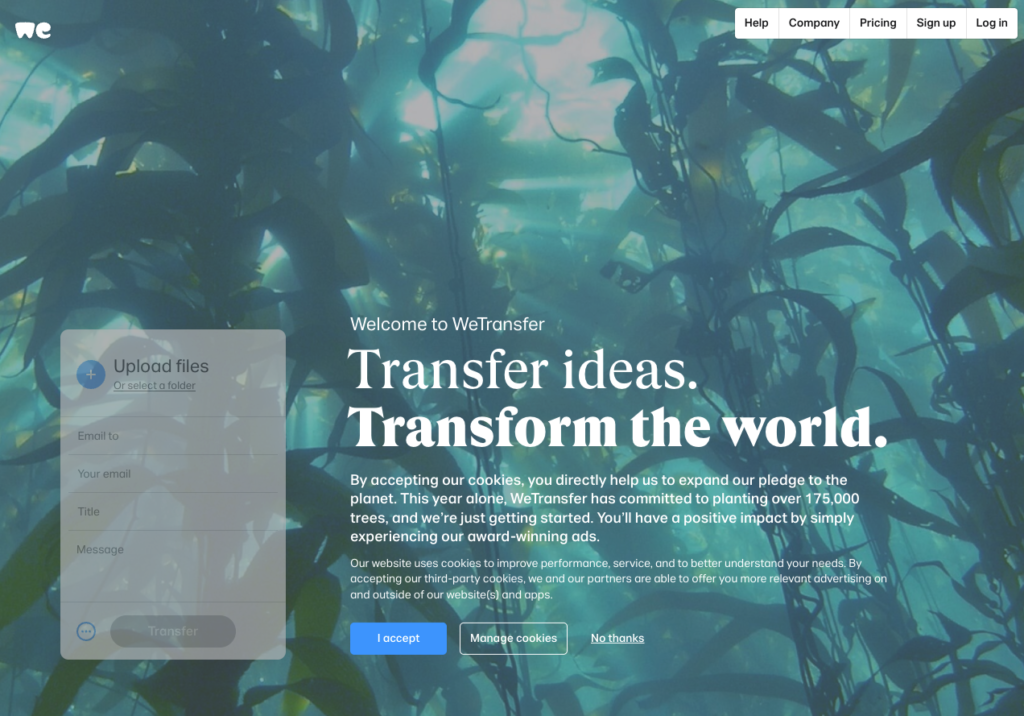
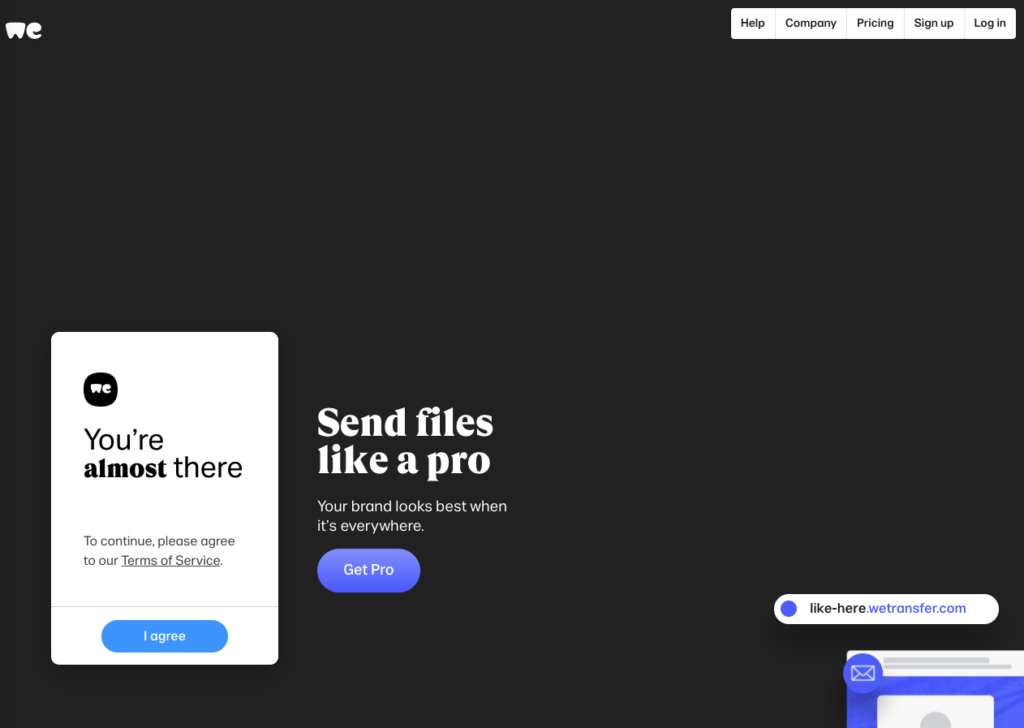
💁🏻♀️ Step 2-1 透過 Email 傳送下載連結
同意所有條款後,我們會見到下列的頁面,這個頁面是會透過email 把下載連結傳送給收件人。
- 點選「Add your files」來新增你要傳送的檔案,注意檔案最大不可超過 2GB
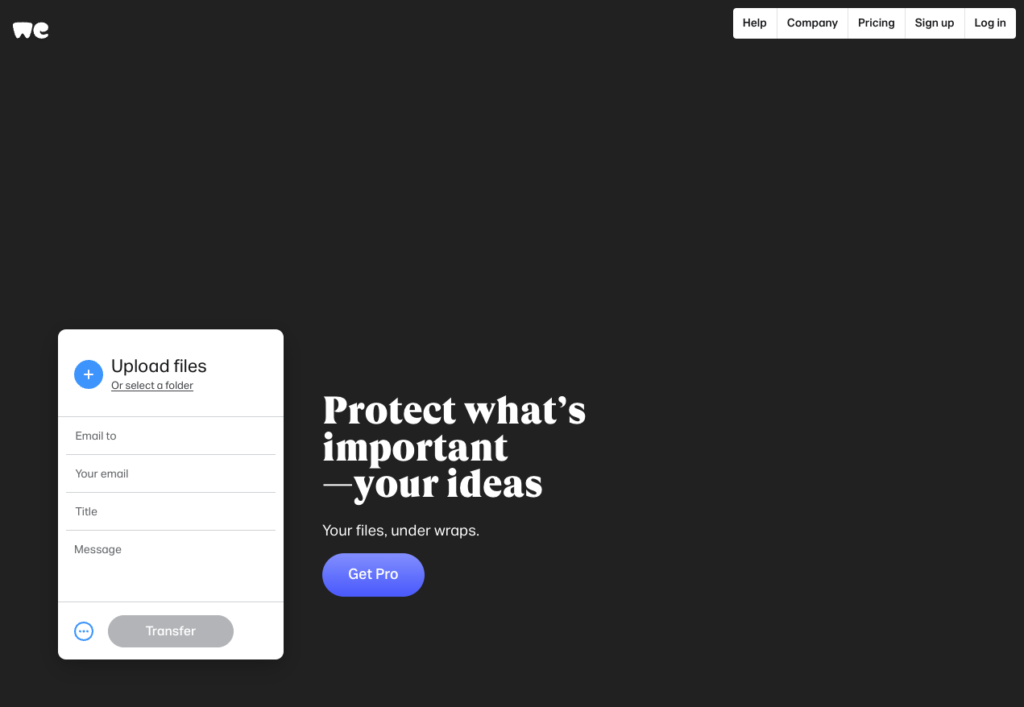
- 選完檔案後,填寫收件者的 Email、你的 Email 及想讓收件人知道的訊息(如發給印蕉,留訂單number就可以)
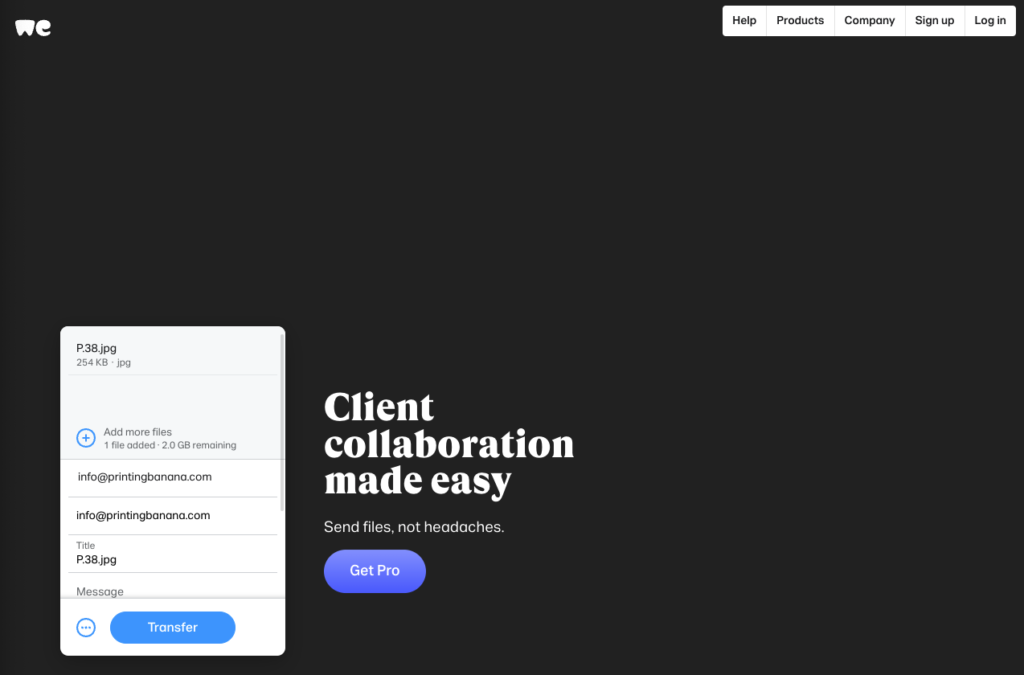
- 點擊transfer
- 透過 Email 接收驗證碼
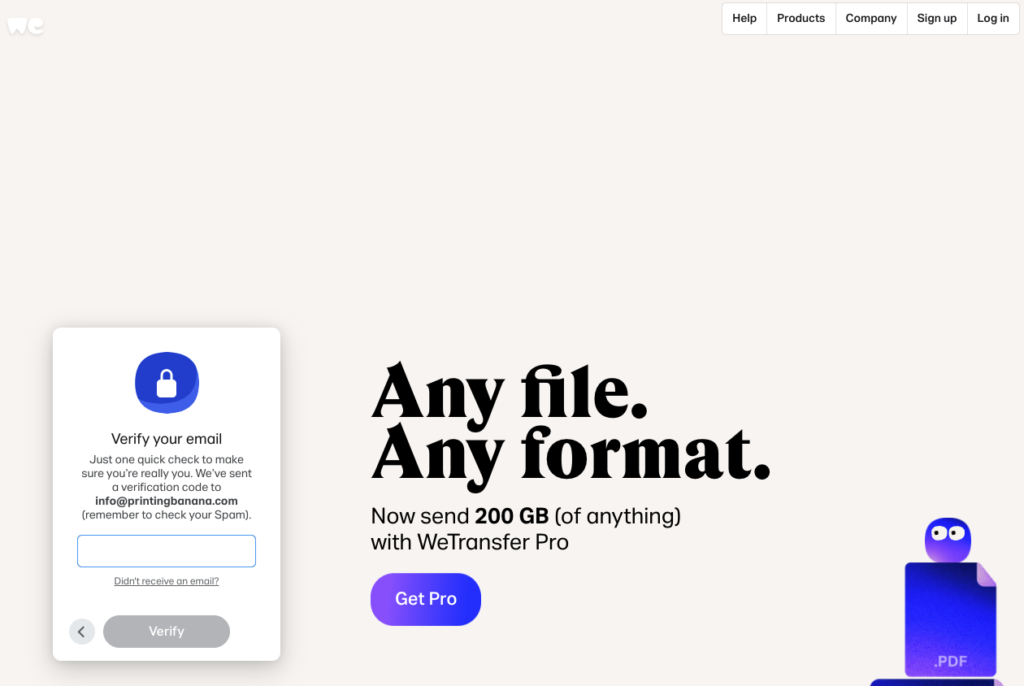
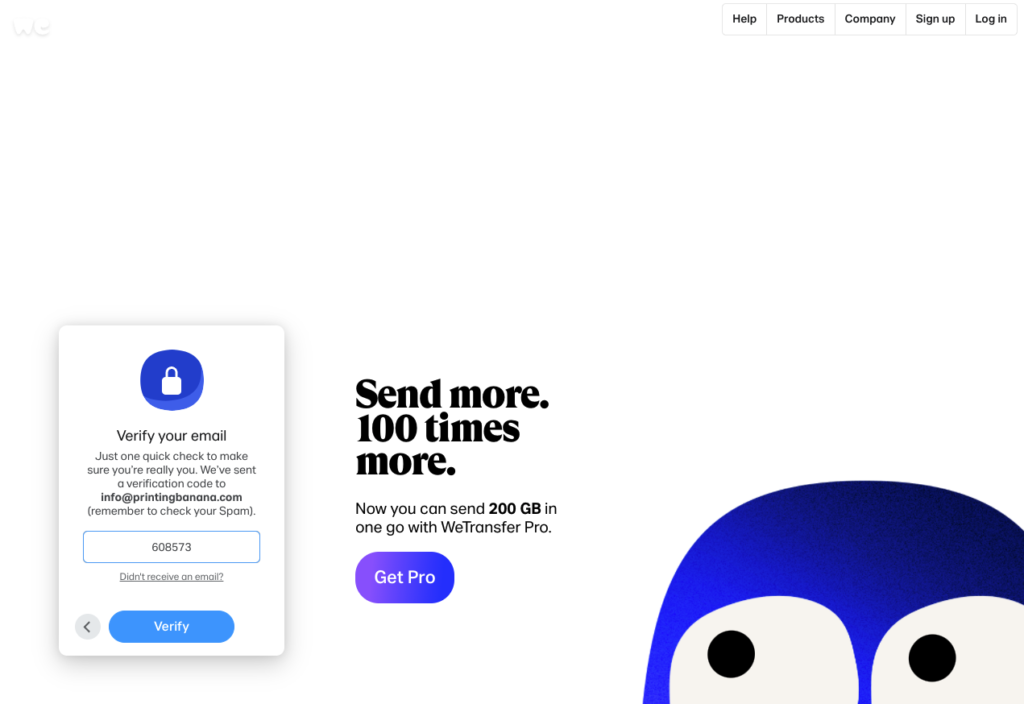
- 上傳成功後,WeTransfer 會自動發電郵給收件人。所以大家可以在收件人位置填寫 [email protected],發送給我們進行下一步。
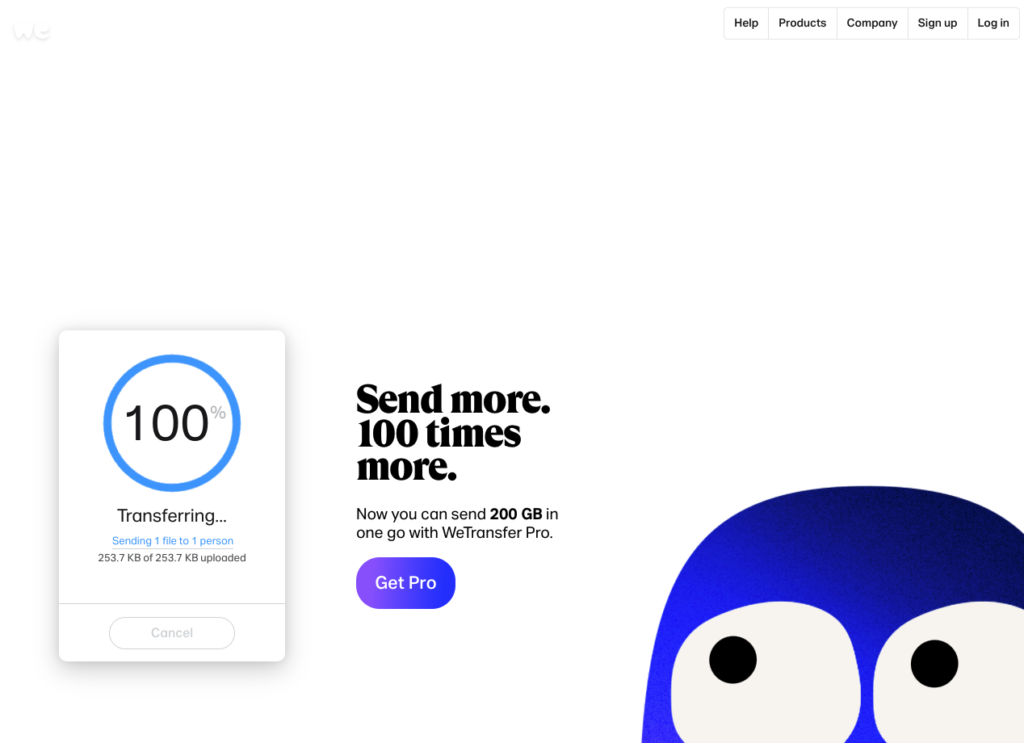
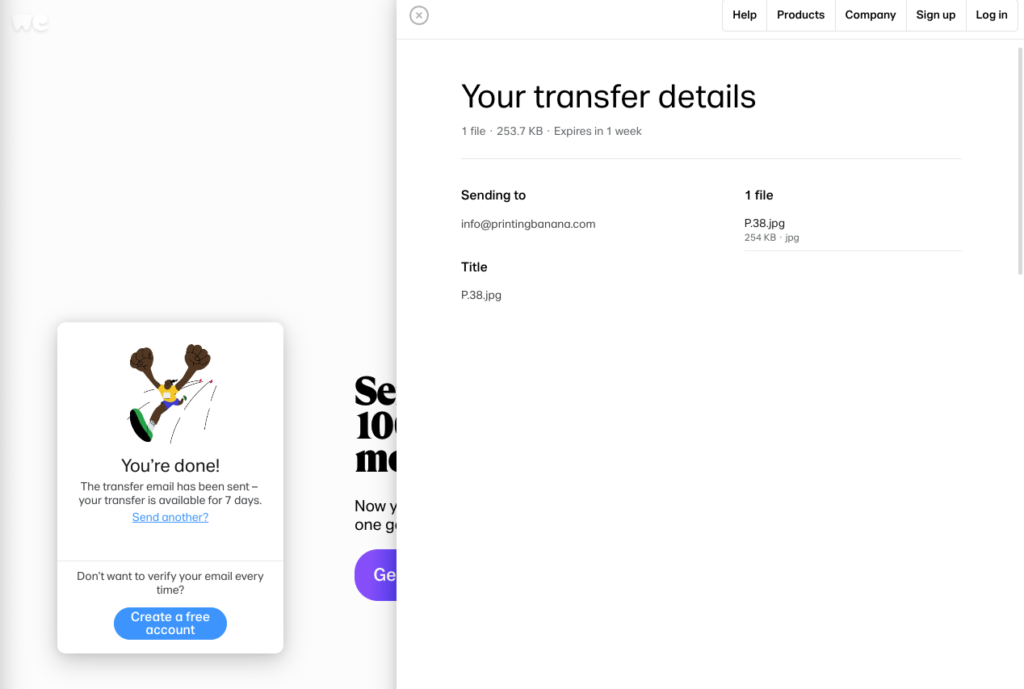
💁🏻♀️ Step 2-2 取得下載連結
要由電郵傳送,改為取得下載連結。可以點選左下角的**「三點」,選擇「Get transfer link」,就**可以切換到取得下載鏈結,任可擁有鏈結的人都可以透過鏈結下載檔案。這種方式會比Email更容易轉發。
- 點選左下角的「設定」按鈕後,有個「Send as」點選「link」
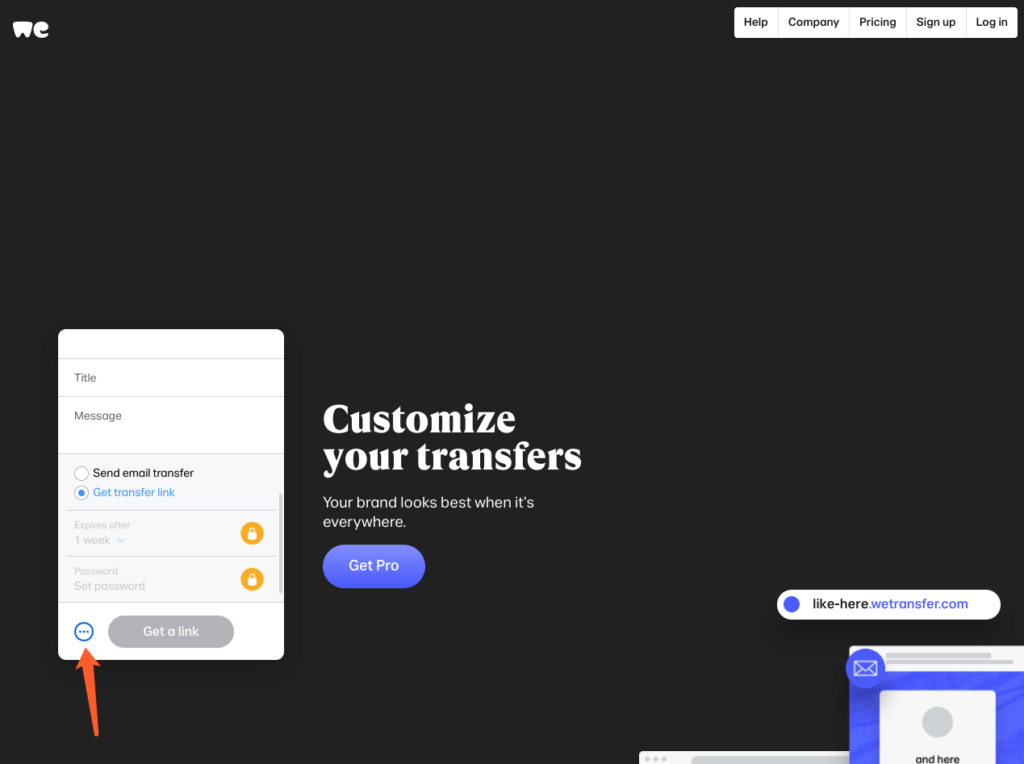
- 上存文件、填寫信息(如需要)
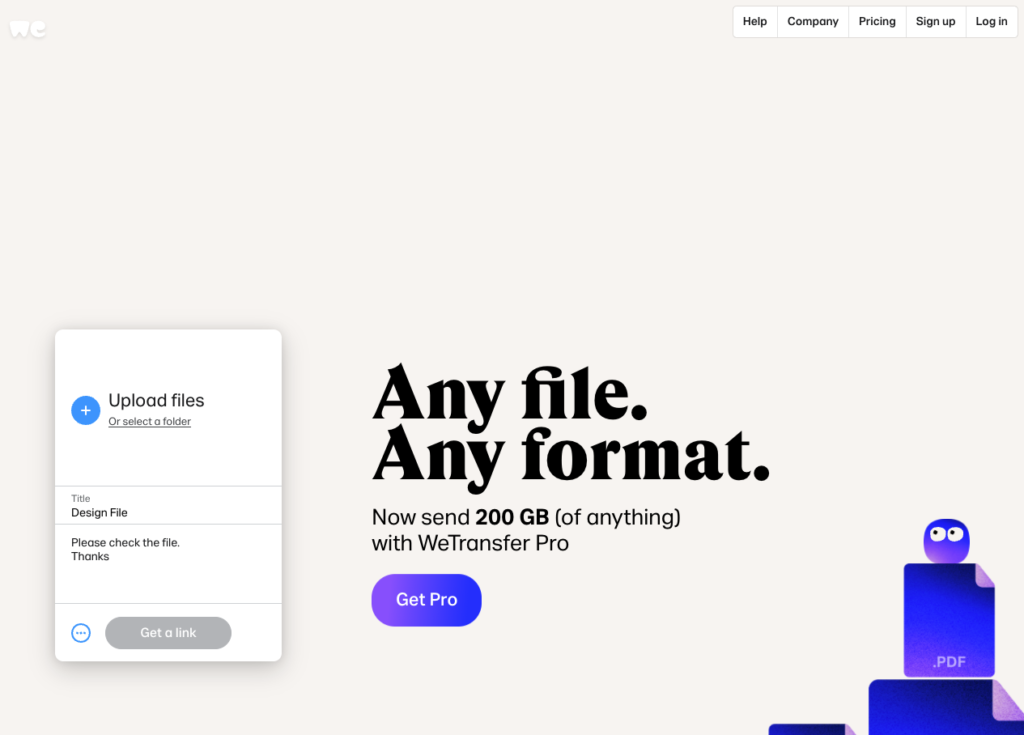
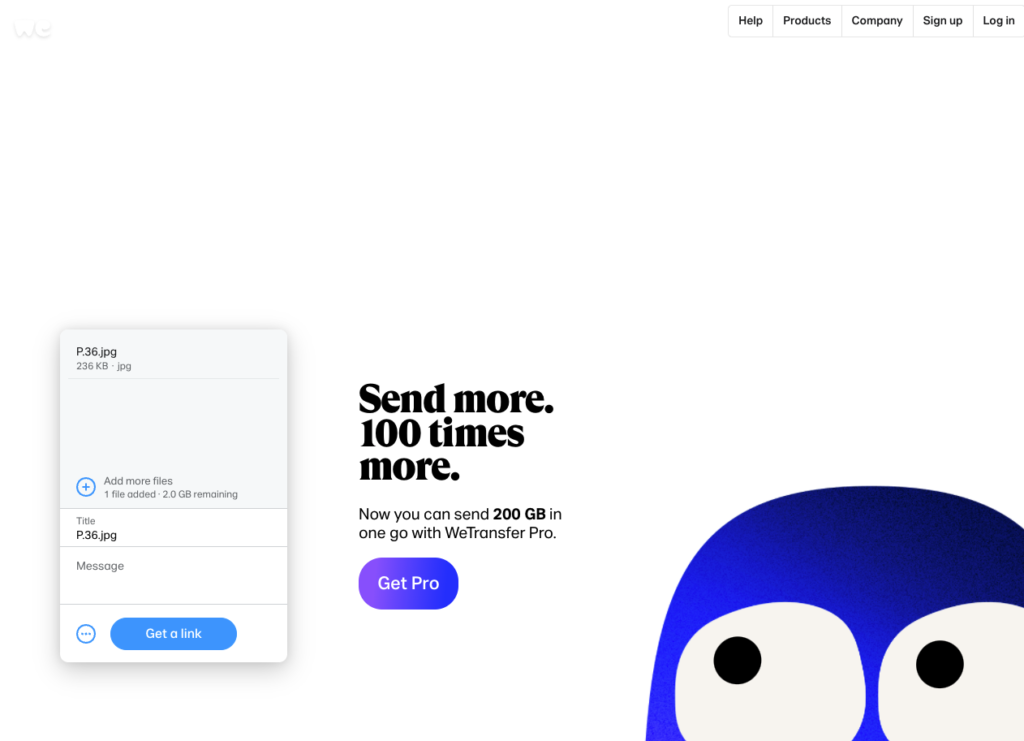
- 選擇好文件後就可以點選「Get a Link」上存文件
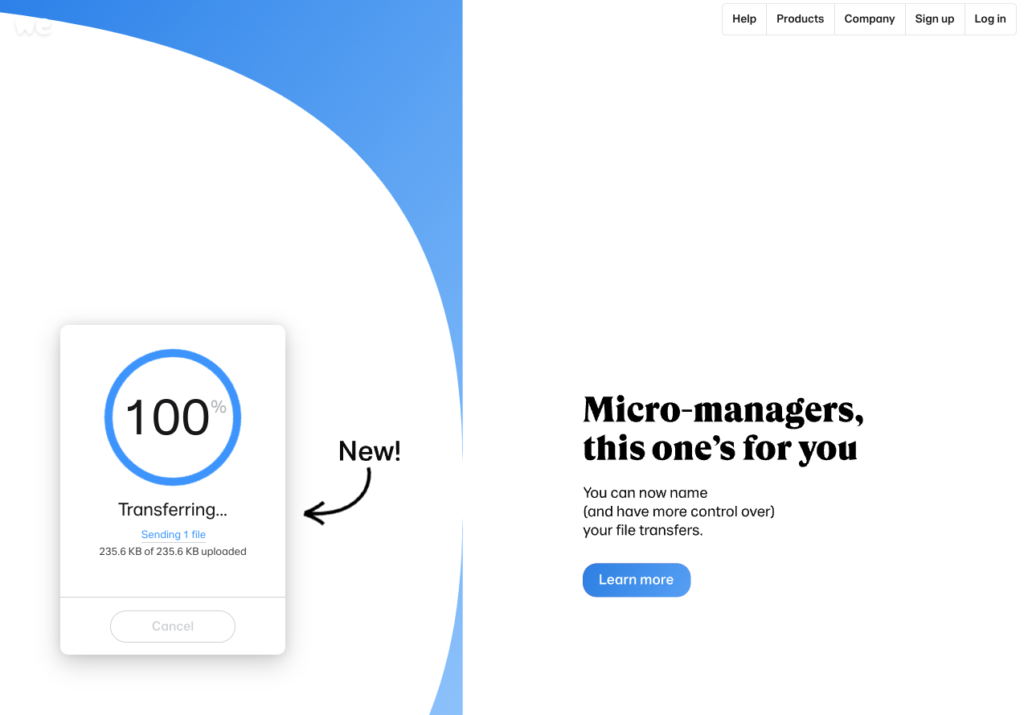
- 上傳成功後,就可以在網站中獲得下載連結,這樣就可以在WhatsApp、Messager 等聊天軟件上轉
發,例如透過Whatspp send 比我們印蕉客服,https://wa.me/85230015678。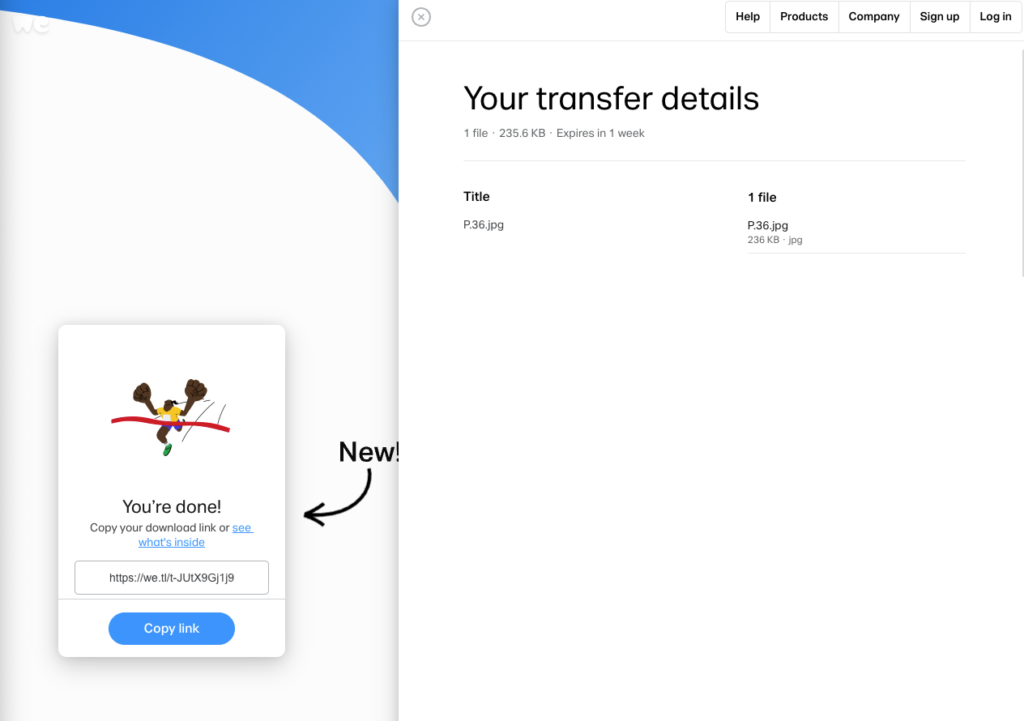
心得總結
WeTransfer 跟其他的免費上傳空間在使用上都差不多,WeTransfer 最好的是沒有廣告干擾,也不會限制免費使用者下載檔案的大小及速度。某些網站為了利潤,要在成為付費會員才可以使用正常速度下載。
而 WeTransfer 在這方面確實比較良心,基本在使用上沒有太多限制,而且不會強迫使用者成為付費會員。當然如果有大檔案的傳送需求,我們都鼓勵大家成為 Pro 會員享受 200GB 的文件傳輸及1TB的雲端服務。
準備好印刷文件
準備好印刷文件,就可以透過 Wetransfer Send比我們進行下一步,我們會協助各位對稿並進行印刷。發送設計檔給我們進行對稿,我們會更容易可以發現問題,並協助大家去解決問題,從而印刷出好理想效果。